Cara mengosongkan sampah di Gmail dan menghapus email secara permanen untuk menambah ruang penyimpanan
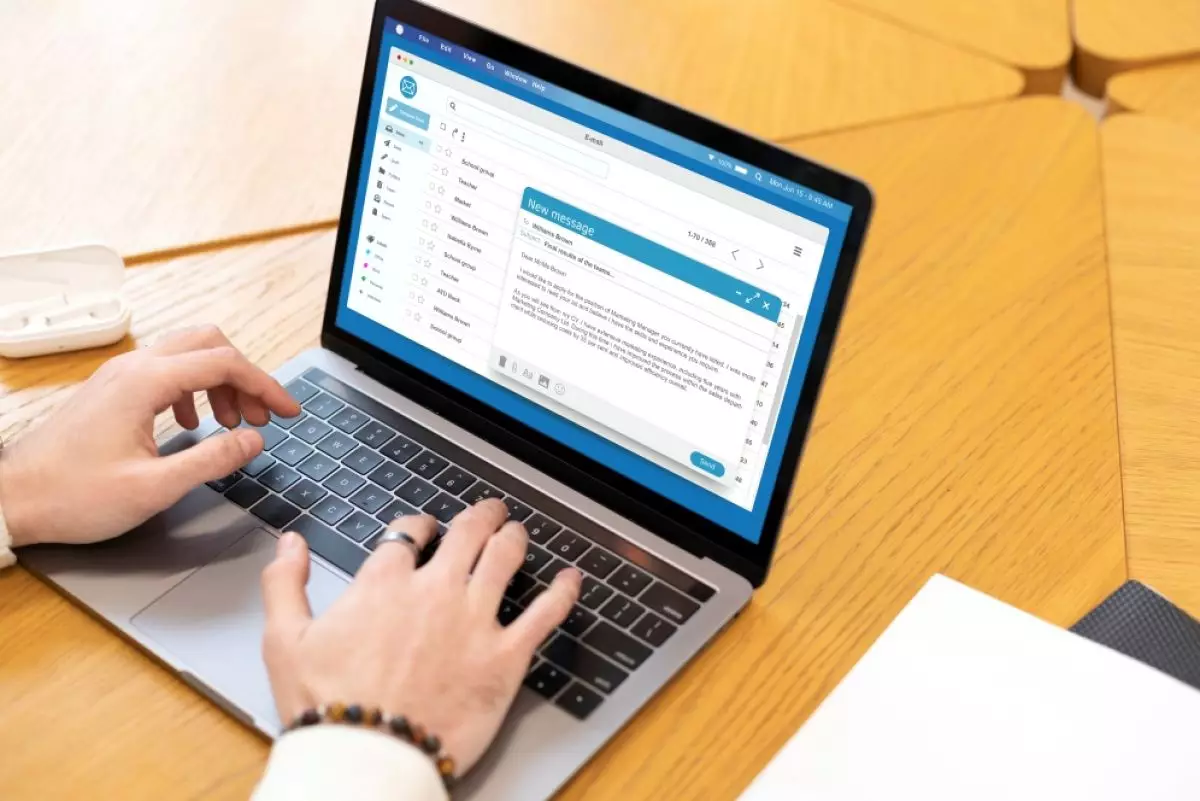
foto: freepik
Techno.id - Google menyediakan penyimpanan 15 GB per akun di seluruh layanannya, mulai dari Drive, Foto, dan Gmail. Tidak banyak ruang, dan bisa cepat terisi jika kamu tidak mengelolanya secara teratur.
Itulah mengapa penting untuk membiasakan diri membersihkan kotak masuk Gmail dengan menghapus email lama, tidak relevan, atau berisi spam dan berhenti berlangganan email promosi yang mengganggu yang mengacaukan kotak masuk dan pastinya memakan ruang.
- Cara membersihkan Google Drive dan Gmail untuk menghemat ruang penyimpanan virtual Cara ini bisa dilekukan di desktop maupun perangkat selular
- Cara mengosongkan sampah di perangkat Android agar ruang penyimpanan kembali lega Ucapkan selamat tinggal pada file-file yang tidak lagi kamu butuhkan
- 7 Cara mengosongkan ruang penyimpanan di Google Foto Google Foto dapat secara otomatis mencadangkan foto dan video dari WhatsApp, Instagram, dan folder lain di perangkat
Namun, saat kamu menghapus email di Gmail, email tersebut tidak akan hilang sepenuhnya. Email yang dihapus akan dipindahkan ke folder Sampah, di mana email tersebut tetap ada selama 30 hari sebelum dihapus secara permanen.
Jadi, apakah kamu mengosongkan ruang, melindungi privasi, atau sekadar merapikan, tugas itu belum selesai sampai kamu benar-benar mengosongkan Sampah. Jik belum dilakukan maka email tersebut masih dapat diakses dan ruang penyimpanan tetap terisi.
Jika penyimpanan mencapai batasnya, kamu tidak akan dapat mengirim atau menerima email, dan layanan Google lainnya juga dapat terpengaruh. Untuk membantu mencegah atau memperbaiki masalah ini dan mengoptimalkan ruang penyimpanan, berikut cara mengosongkan Sampah Gmail di komputer dan ponsel.
Cara mengosongkan sampah Gmail di ponsel

Berikut cara mengosongkan folder Sampah Gmail di smartphone.
1. Buka aplikasi Gmail dan ketuk ikon hamburger (tiga garis pararel) di kiri atas di samping bidang pencarian.
2. Pilih “Sampah” di bagian bawah menu untuk membuka folder Sampah.
3. Ketuk “Kosongkan tempat sampah sekarang” di bagian atas layar untuk menghapus semua item di tempat sampah.
4. Pilih OK di kotak dialog pop-up untuk mengonfirmasi pilihan tersebut.
Setelah menghapus item dari Sampah, maka item tersebut akan hilang untuk selamanya. Jadi, kamu harus menyaring item di folder sebelum menghapusnya. Kamu dapat menggunakan bidang Pencarian di bagian atas layar untuk menampilkan informasi spesifik, dan bisa juga menggunakan beberapa tab praktis di bawah bilah pencarian yang memungkinkan kamu memfilter apa yang ada di Sampah. Kamu dapat mencari email dari atau ke orang tertentu, berdasarkan tanggal, atau bahkan berdasarkan jenis file dalam lampiran. Kamu juga dapat mengeluarkan email yang dihapus belum dibuka.
Jika menemukan email yang mungkin ingin dikunjungi kembali nanti, cukup tekan lama di atasnya, ketuk ikon elipsis, dan pilih “Pindahkan ke” untuk mengembalikannya ke kotak masuk.
Cara mengosongkan sampah Gmail di komputer

Mengosongkan sampah Gmail di desktop mirip dengan proses di ponsel.
1. Buka Gmail di browser, lalu ketuk ikon hamburger di kiri atas, di samping logo Gmail.
2. Pilih “Lainnya” dari menu bilah sisi, lalu klik “Sampah”.
3. Klik “Kosongkan sampah sekarang” berwarna biru di bagian atas halaman untuk menghapus semua item di tempat sampah secara permanen.
4. Pilih OK pada kotak dialog pop-up untuk menyelesaikan.
Sama seperti versi seluler, kamu apat menggunakan bilah pencarian untuk menemukan email tertentu atau memfilternya berdasarkan pengirim, tanggal, atau jenis lampiran. Namun, versi desktop menawarkan fitur eksklusif—tombol Pencarian Lanjutan. Alat ini memungkinkan kamu untuk menyempurnakan pencarian lebih lanjut menggunakan kata kunci dan ukuran file, selain filter yang disebutkan sebelumnya.
Ini sangat berguna saat menyortir folder Sampah penuh untuk memastikan kamu secara tidak sengaja menghapus sesuatu yang penting.
Jika masih kehabisan penyimpanan setelah membersihkan email yang tidak perlu, ada lebih banyak cara untuk mengosongkan ruang di Gmail. Jika itu tidak berhasil, kamu dapat memperluas penyimpanan cloud dengan peningkatan Google One berbayar secara bulanan untuk kapasitas 100GB atau 2TB.
RECOMMENDED ARTICLE
- Cara memblokir email seseorang atau layanan yang tidak diinginkan di Gmail
- Tidak menerima notifikasi Gmail di ponsel Android? Berikut cara memperbaikinya
- Cara membuat file PDF di smartphone Android, mulai dari gambar hingga dokumen Microsoft Word
- Mengenal Doxing, serangan berbahaya yang menyebarkan data pribadi kamu kepada publik
- 3 Cara mencari pesan kotak masuk yang belum dibaca di Gmail, anti ribet
HOW TO
-

Cara mudah update semua aplikasi sekaligus di Windows, lebih praktis dan singkat tanpa ribet di 2025
-

Cara aktifkan webcam eksternal di laptop Windows 7 hingga 11, lengkap dengan rekomendasi terbaik 2025
-

10 Alasan dan solusi laptop gampang lag dan panas di 2025, baru beli tapi kok lemot?
-

Cara mengaktifkan kembali akun Facebook dan WA yang terblokir, ini teknik terbarunya di 2025
-

Cara buat wallpaper bergerak di laptop & komputer terbaru 2025, gampang dan pakai AI lebih cepat
TECHPEDIA
-

Penjelasan mengapa port USB punya banyak warna, format terbaru di 2025 punya kecepatan 80 Gbps
-

10 Cara download gambar di Pinterest kualitas HD, cepat dan mudah dicoba
-

Cara download game PS2 dan PS3 di laptop dan HP, bisa main berdua
-

10 Fitur canggih iPhone 16E, bakal jadi HP Apple termurah di bawah Rp 10 juta?
-

10 HP Xiaomi in bakal kebagian AI DeepSeek, bisa kalahkan AI dari Google atau ChatGPT?
LATEST ARTICLE
HOW TO Selengkapnya >
-
![Cara mudah update semua aplikasi sekaligus di Windows, lebih praktis dan singkat tanpa ribet di 2025]()
Cara mudah update semua aplikasi sekaligus di Windows, lebih praktis dan singkat tanpa ribet di 2025
-
![Cara aktifkan webcam eksternal di laptop Windows 7 hingga 11, lengkap dengan rekomendasi terbaik 2025]()
Cara aktifkan webcam eksternal di laptop Windows 7 hingga 11, lengkap dengan rekomendasi terbaik 2025
-
![10 Alasan dan solusi laptop gampang lag dan panas di 2025, baru beli tapi kok lemot?]()
10 Alasan dan solusi laptop gampang lag dan panas di 2025, baru beli tapi kok lemot?
-
![Cara mengaktifkan kembali akun Facebook dan WA yang terblokir, ini teknik terbarunya di 2025]()
Cara mengaktifkan kembali akun Facebook dan WA yang terblokir, ini teknik terbarunya di 2025

















